Kas teadsite, et teie iPhone salvestab peaaegu kõik linnad, kus olete kunagi viibinud? See isegi jälgib, mitu korda olete teatud asukohta külastanud. Nagu tavaliselt, asub see seade sügaval süsteemis, nii et teil on tõesti vähe võimalusi selle leidmiseks ja keelamiseks. Meil on raske kindlaks teha, mis eesmärgil Apple seda teavet kogub. Seega jääb meile ainult kaks võimalust. Kas jätke jälgimine sisse ja lootke, et seda ei kasutata kunagi teie vastu, või lülitage jälgimine välja. Nagu ma varem ütlesin, on jälgimise väljalülitamise võimalus süsteemis sügaval ja kui te ei tea, kuhu täpselt klõpsata, on seda tõesti raske leida. Nii et kui olete huvitatud selle desaktiveerimisest, lugege seda artiklit lõpuni.
See võib olla sind huvitab

Kuidas peatada asukoha salvestamine iPhone'is või iPadis
Teie iOS-i seadmes, st. iPhone'is või iPadis liikuge omarakendusse Seaded. Siis tule siit maha allpool ja klõpsake nimega valikut Privaatsus. Seejärel klõpsake esimest vahekaarti koos nimega Asukohateenused. Siin, siis mine uuesti lõpuni alla dolu, kuni leiate valiku Süsteemiteenused, millel klõpsate. Süsteemiteenustes minge uuesti peaaegu täis põhja ja avage vahekaart nimega Olulised kohad. Pärast klõpsamist peate seda tegema kontrollida kas Touch ID või Face ID abil. Kuigi seda valikut nimetatakse Märkimisväärseteks paikadeks, ei näita see kindlasti kohti, kus olete korra elus käinud. Lihtsamalt öeldes asuvad siin peaaegu kõik kohad, kus olete kunagi viibinud. Kui olete kindel linn klõpsate, nii et sa näed i täpne asukoht, mille peal sa olid. Ja see pole veel kõik, see isegi näitab teile, mis see on aeg sa oled siin olnud või kui kaua sul siin olemine aega võttis nad saabusid autoga. On hirmutav, kui täpselt suudab Apple jälgida iga meie liigutust.
Kui soovite kõigi nende kohtade ajalugu kustutada, piisab, kui minna olulised kohad täielikult alla dolu ja klõpsake valikut Kustuta ajalugu. Pärast seda peate lihtsalt selle valiku kinnitama, vajutades valikut Kustuta ajalugu.Sellisel juhul kustutatakse kõik teie asukohaandmed. Kui soovite selle jälgimise täielikult välja lülitada, kasutage lihtsalt ülaosas olevat funktsioonilülitit Deaktiveerite olulised kohad. Kuigi süsteem ütleb teile, et deaktiveerimine mõjutab negatiivselt mõningaid teenuseid, nagu CarPlay, Siri, Calendar jne. Kuid isiklikult ei usu ma, et sellel on märkimisväärset mõju. Klõpsake desaktiveerimise kinnitamiseks Lülita välja.
Kas teadsite isegi sellest seadistusest? Tunnistan, et ma isiklikult pole seda pikka aega teinud. Olen seda funktsiooni iPhone'is mõnda aega katsetanud, kui maamärgid on keelatud, ja pean ütlema, et ma pole veel kohanud ebakõlasid ega juhtumeid, kus seda funktsiooni vaja oleks. Ma ei julge öelda, kas see funktsioon on Apple'i ettevõtte jaoks kasutajate jälgimiseks. Kui aga on, siis võime olla õnnelikud, et selle saab välja lülitada. Arvan siiski, et kui Apple peaks tõesti mingil põhjusel teadma, kus me asume, siis nad leiaksid selleks võimaluse.
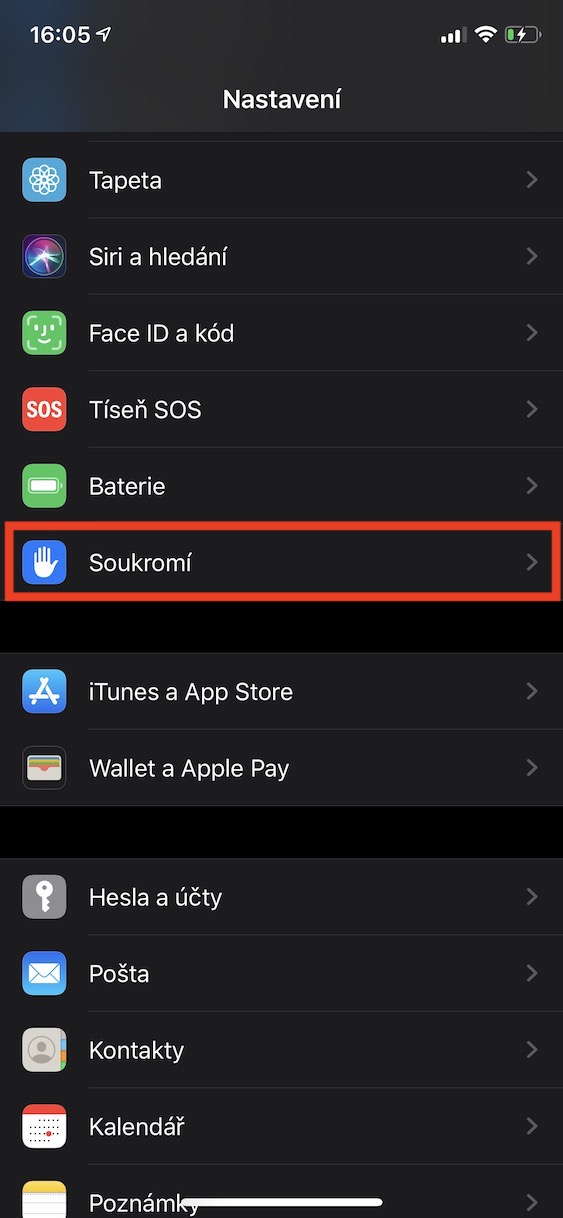
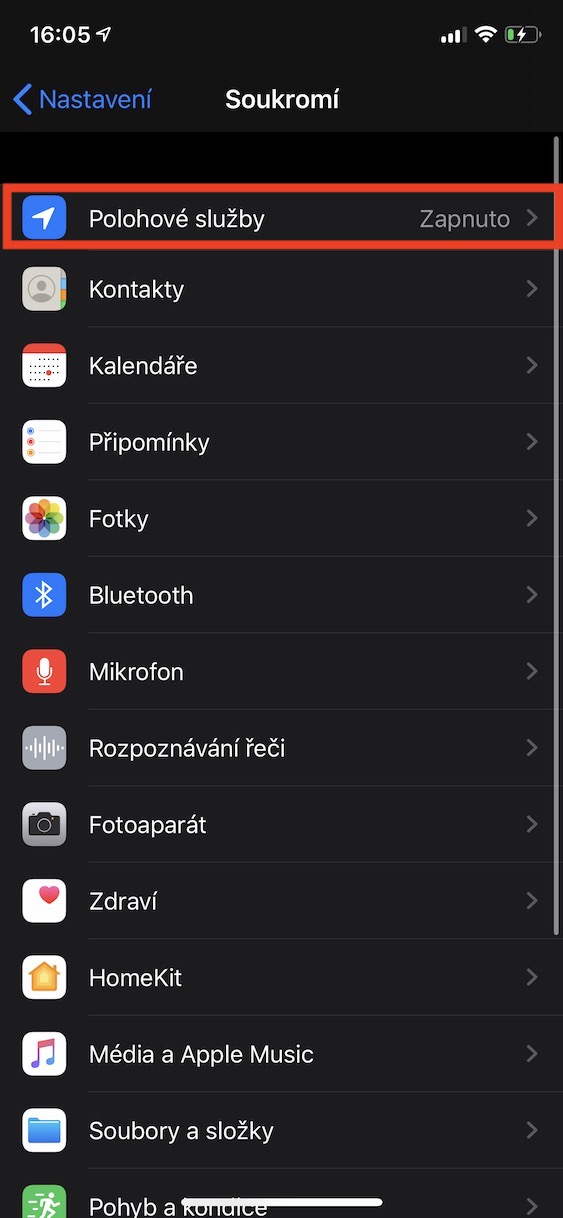
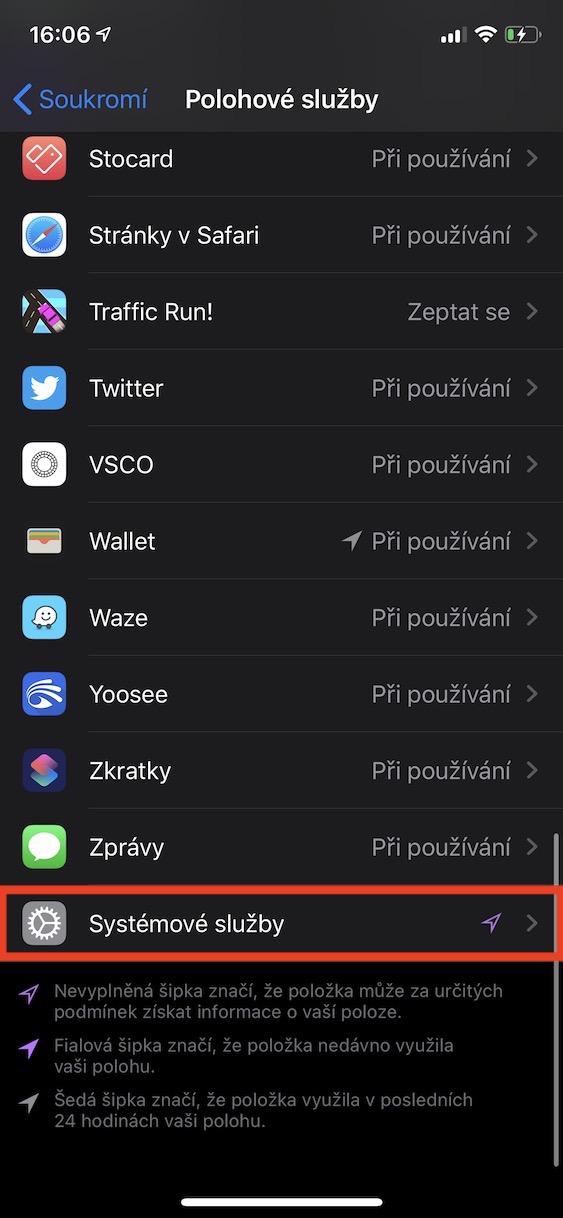
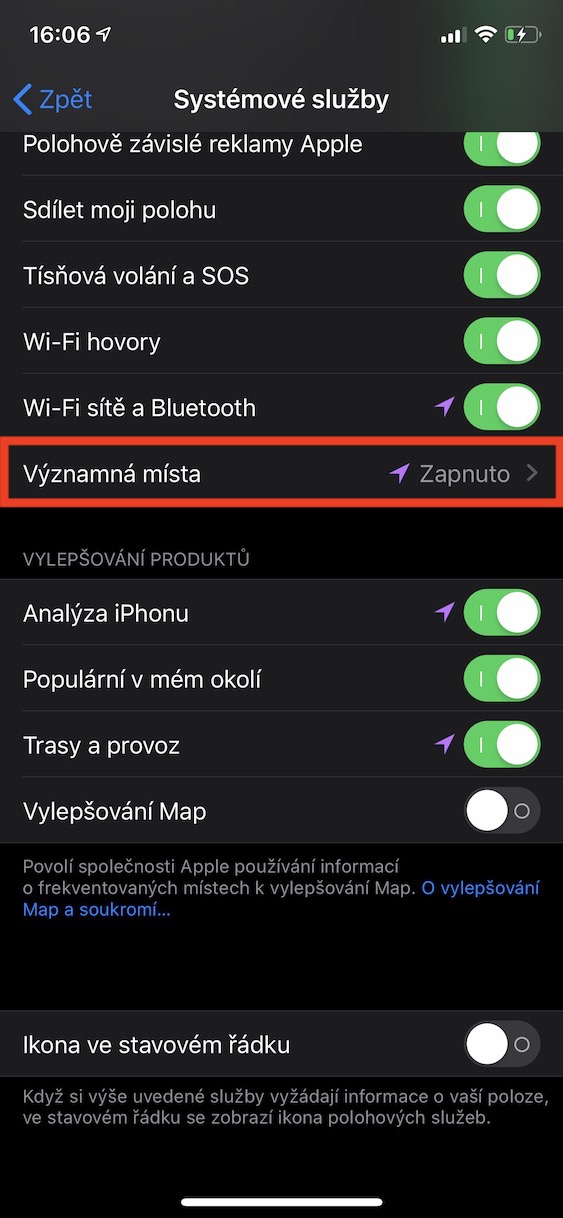

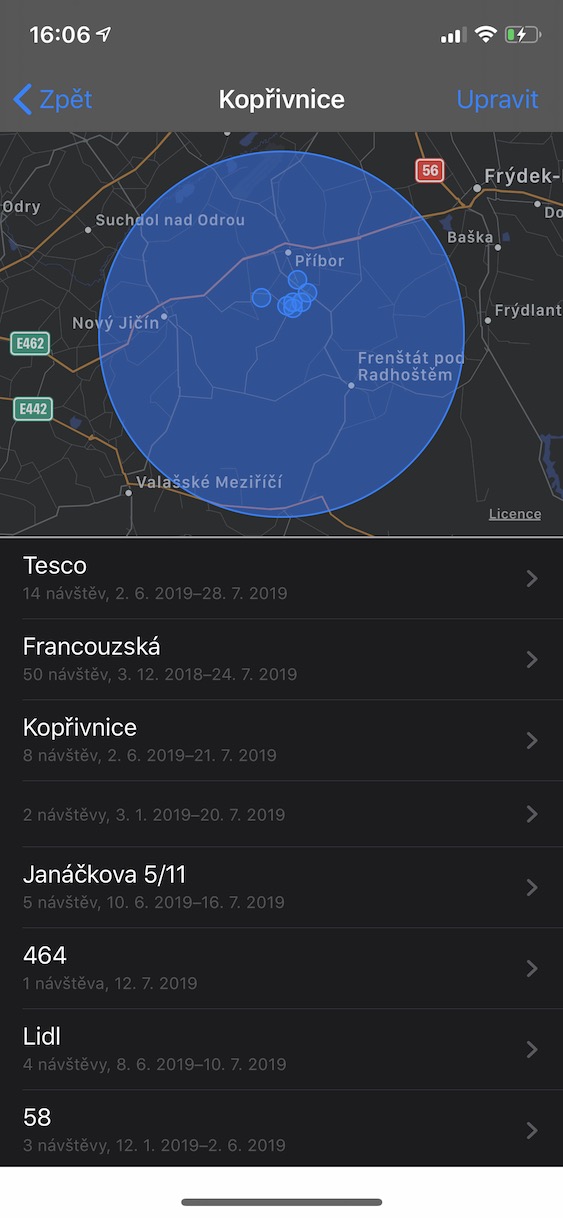

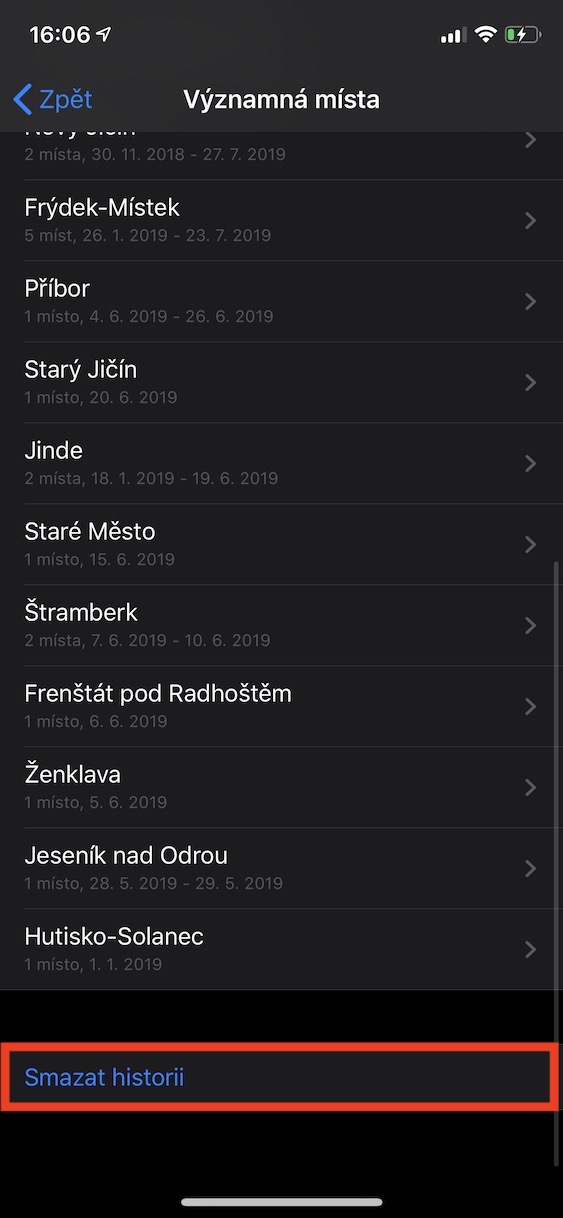
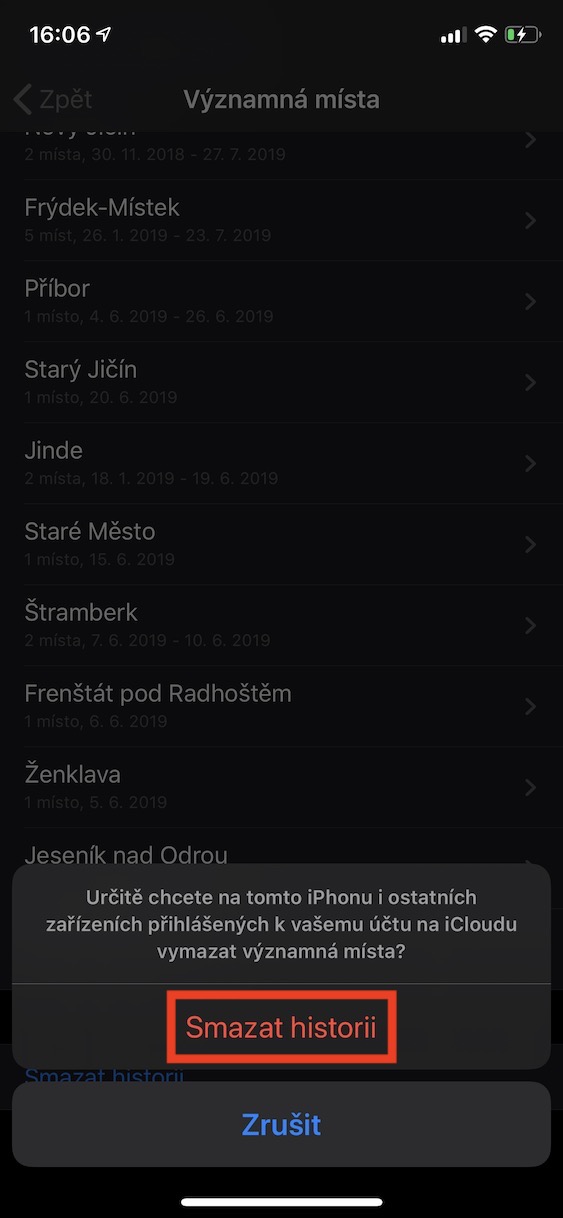
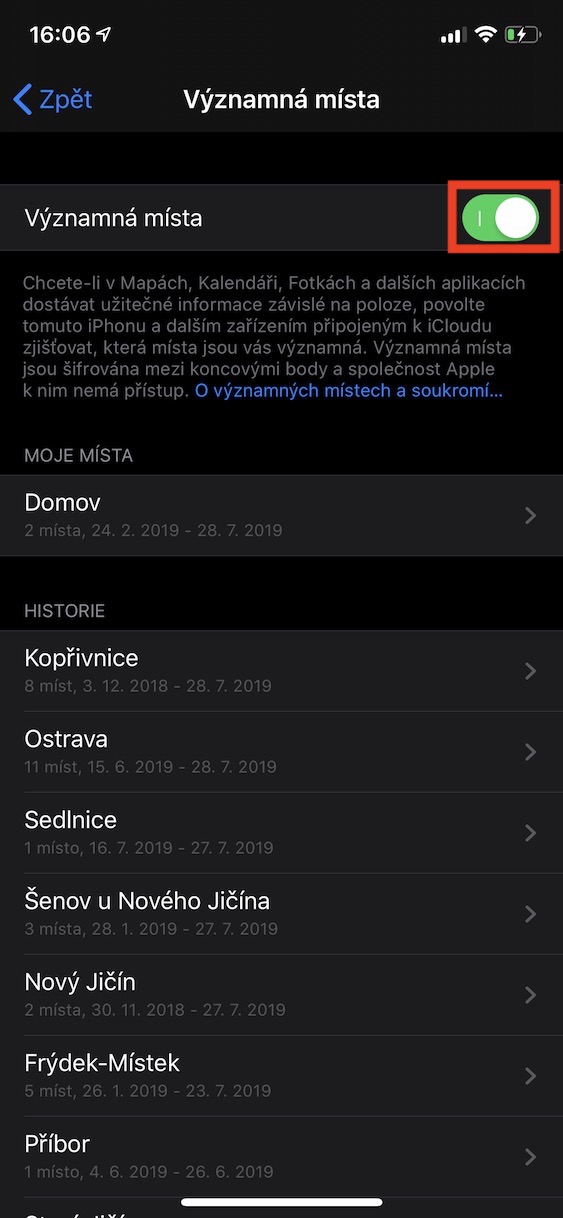
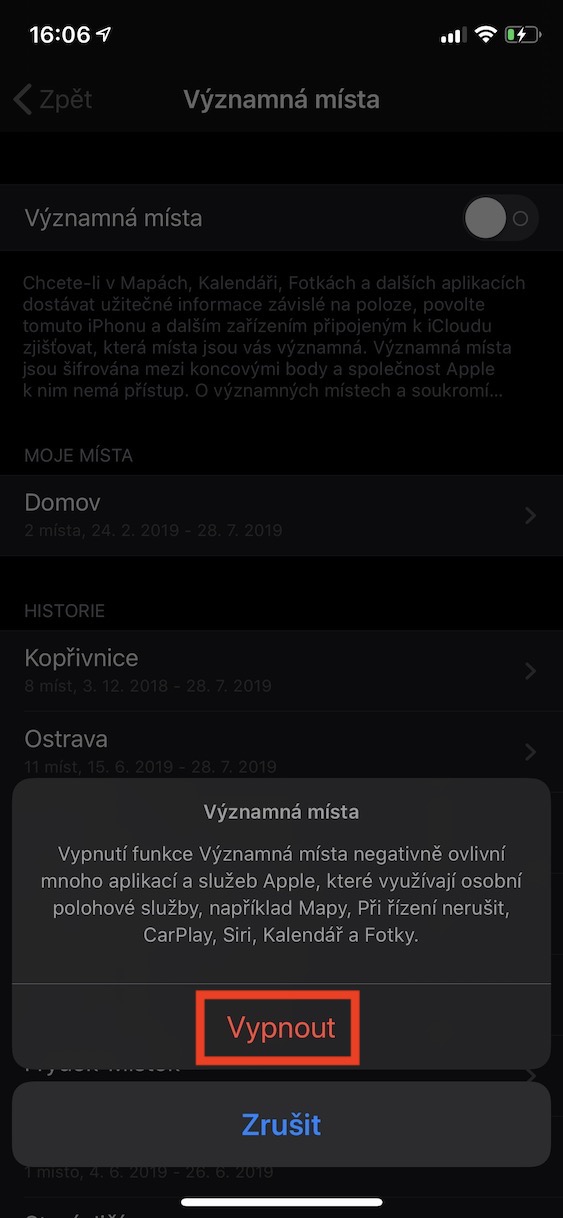
Huvitav artikkel, aitäh
Hea on inimesi sellest teavitada, mis see on, mida see teeb ja kuidas see toimib, kuid minu arvates ei ole hea kirjutada artiklisse puudulikku teavet ja mõtteid, mis põhinevad tunnetel, kui teave otse Apple'ilt on saadaval Internetist, kuidas see töötab ja mis juhtub telefoni salvestatud andmetega.
Lisan vaid – Apple selle funktsiooniga andmeid ei kogu, andmed krüpteeritakse seadme juures ja neid ei saadeta kuhugi, apple ei saa neid andmeid kasutada. Funktsiooni keelamine mõjutab pargitud auto asukohta kaartidel, kalendris või pakutavat navigeerimist kohta, kuhu sõidate teatud kellaaegadel (näiteks pärast tööd lähete koju või vastupidi).
Ma kasutasin seda palju ja nüüd pärast IOS 15 värskendust kujundasid nad selle täielikult ümber ja see on katki :-(
Jah, see on õige ja mind häirib ka see, et see ei tööta nii nagu vanasti